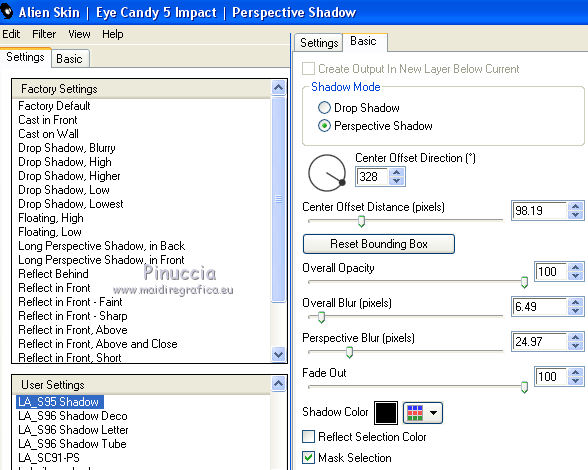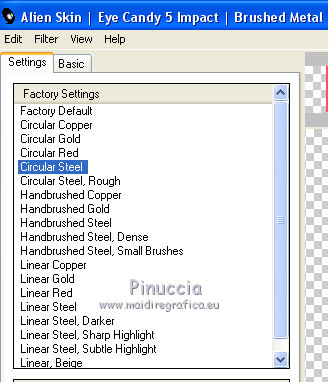|
CAR GIRL
VERSION FRANÇAISE


Merci beaucoup Bigi pour la permission à traduire tes tutoriels.
Le copyright de ce tutoriel est de LagunaAzul.
Le tutoriel a été réalisé et traduit avec CorelX2, mais il peut également être exécuté avec les autres versions.
Suivant la version utilisée, vous pouvez obtenir des résultats différents.
Depuis la version X4, la fonction Image>Miroir a été remplacée par Image>Renverser horizontalement,
et Image>Renverser avec Image>Renverser verticalement.
Dans les versions X5 et X6, les fonctions ont été améliorées par la mise à disposition du menu Objets.
Dans la nouvelle version X7 nous avons à nouveau Miroir/Renverser, mais avec nouvelles différences.
Voir les détails à ce sujet ici
Certaines dénominations ont changées entre les versions de PSP.
Les plus frequentes dénominations utilisées:

La traduction en italien ici
vos versions ici
Nécessaire pour réaliser ce tutoriel:
Un tube à choix.
Le réste du matériel ici
Le tube utilisé est de Lila.
Le reste du matériel est de LagunaAzul.
Modules Externes:
consulter, si nécessaire, ma section de filtre ici
Filters Unlimited 2.0 ici
Andromeda - Perspective ici
Fantastic Machine - Paint Engine ici
Filter Factory Gallery A - Triangular Mosaic Filter ici
Filter Factory Gallery H - Square Blur ici
Flaming Pear - Flood ici
Kang 1 - New Facets ici
Mura's Meister - Perspective Tiling ici
Alien Skin Eye Candy 5 Impact - Perspective Shadow, Brushed Metal ici
Simple - Zoom out and flip ici
VM Toolbox - Zoom blur ici
Filtres Factory Gallery, Kang, Simple e VM Toolbox peuvent être utilisés seuls ou importés dans Filters Unlimited.
voir comment le faire ici).
Si un filtre est fourni avec cette icône,  on est obligé à l'importer dans Unlimited on est obligé à l'importer dans Unlimited

Placer le preset  dans le dossier du filtre Alien Skin Eye Candy 5 Impact>Settings>Shadow. dans le dossier du filtre Alien Skin Eye Candy 5 Impact>Settings>Shadow.
En cliquant sur le preset une ou deux fois (selon vos réglages) automatiquement il se placera directement dans le dossier Settings de Alien Skin Eye Candy.
pourquoi un ou deux clic voir ici
Placer le dégradé "LA_Farbverlauf Trans" dans le dossier Dégradés.
Placer la sélection "LA_S95 Shadow" dans le dossier Sélections.
1. Ouvrir les deux images de fond "Image HG".
Placer en avant plan une couleur à choix, n'importe pas si claire ou foncée.
Pour moi #912a61.
Fermer la couleur d'arrière plan.
Activer l'outil Stylo (touche V sur le clavier)  avec ces règlages: avec ces règlages:

Activer la première image de fond "LA_Image HG 1".
Gribouiller des lignes aléatoires sur l'image, à peu près comme ci dessous.
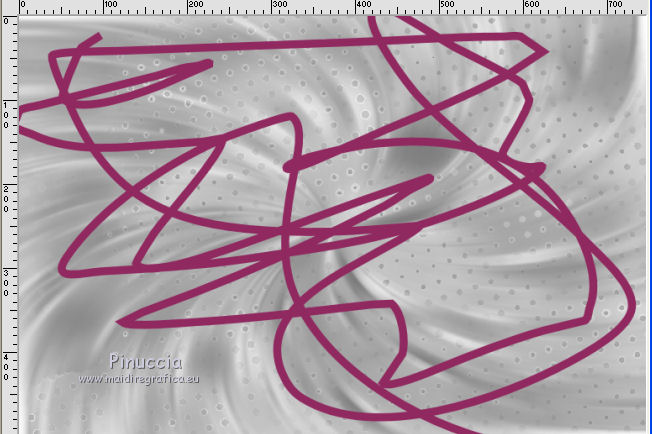
Calques>Convertir en calque raster.
2. Choisir une autre couleur, pour moi #e976a3.
Tracer à nouveau des lignes aléatoires.
Calques>Convertir en calque raster.
Calques>Fusionner>Fusionner le calque de dessous.
Répéter avec une troisième couleur - pour moi #ffae83.
Calques>Convertir en calque raster.
Calques>Fusionner>Fusionner le calque de dessous.
Choisir une dernière couleur, pour moi #464b63,
et répéter l'étape avec cette couleur.
Calques>Convertir en calque raster.
Calques>Fusionner>Fusionner le calque de dessous.
Maintenant mon image est comme ci-dessous.
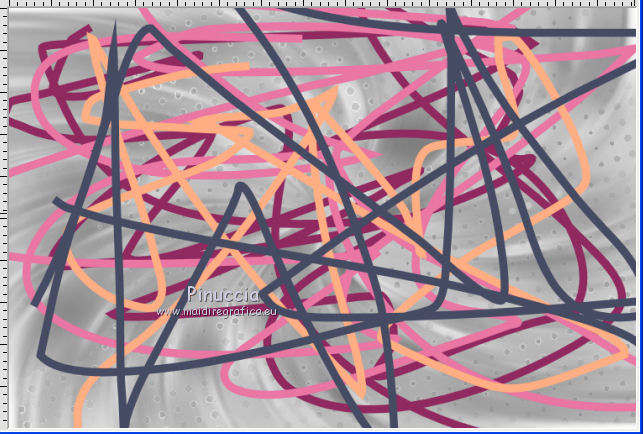
3. Effets>Modules Externes>Filters Unlimited 2.0 - Filter Factory Gallery A - Triangular Mosaic Filter, par défaut.
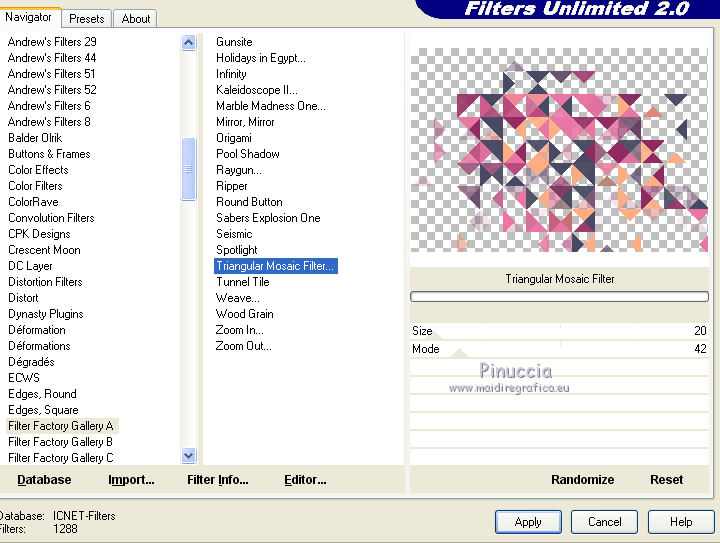
Réglage>Flou>Flou radial.
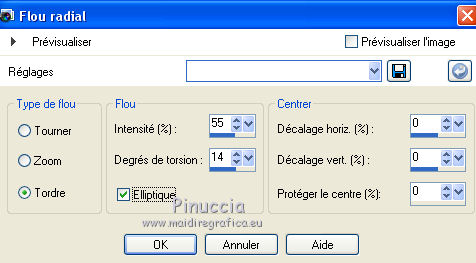
Placer le calque en mode Recouvrement,
et réduire l'opacité à 70%, ou selon vos couleurs.
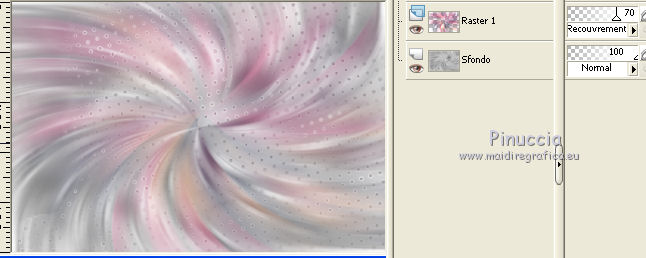
Édition>Copier (le calque avec les effets).
Activer la deuxième image de fond "LA_Image HG2" - Édition>Coller comme nouveau calque.
Ici changer le mode mélange à votre convenance,
pour mon exemple j'ai gardé Recouvrement.
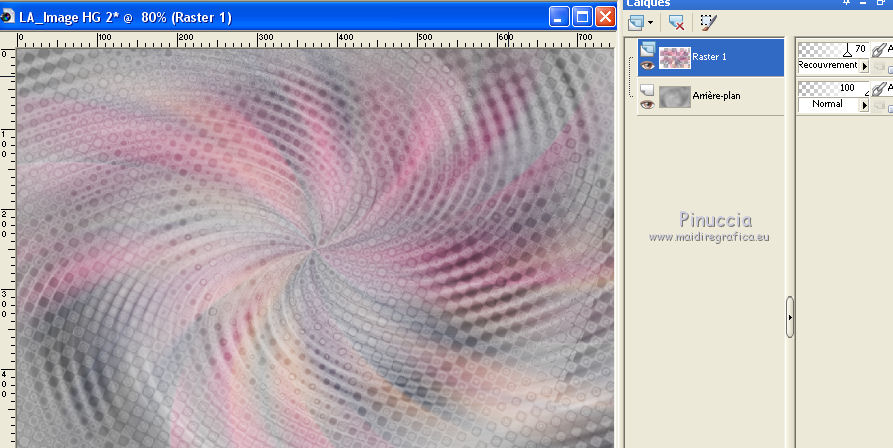
4. Ouvrir le tube d'une auto.
Image>Redimensionner, 720 x 330 pixels, redimensionner tous les calques coché.
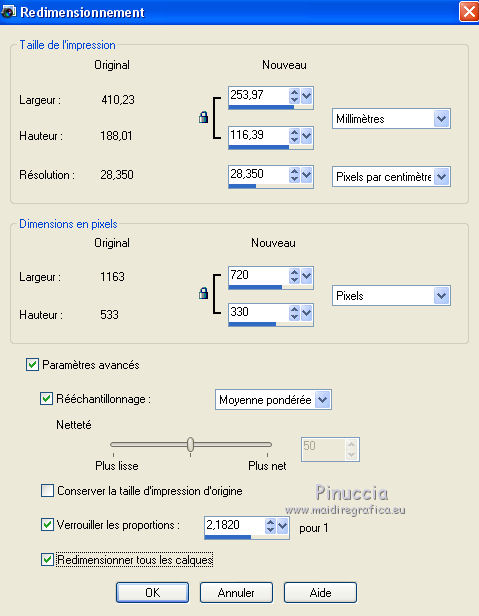
Réglage>Netteté>Netteté.
Édition>Copier.
Activer la première image "LA_Image HG1" - Édition>Coller comme nouveau calque.
Calques>Dupliquer.
Vous positionner sur le calque de dessous de l'original.
Effets>Modules Externes>Filters Unlimited 2.0 - Filter Factory Gallery A - Triangular Mosaic Filter, par défaut.
Réglage>Flou>Flou radial.
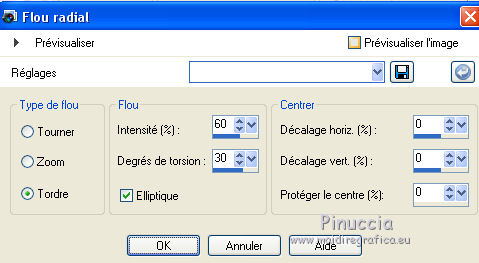
Vous positionner sur le calque du haut de la pile.
Placer le calque en mode Recouvrement.
Calques>Fusionner>Calques visibles, et minimiser l'image.
Activer la deuxième image "LA_Image HG 2" et répéter cette étape avec une autre auto.
5. Ouvrir une nouvelle image transparente 950 x 600 pixels.
Placer en avant plan la couleur blanche #ffffff,
et remplir  l'image transparente avec cette couleur. l'image transparente avec cette couleur.
Calques>Nouveau calque raster.
Placer en avant plan Dégradé, et sélectionner le dégradé LA_Farbverlauf Trans.
Pour adapter le dégradé à vos couleurs, cliquer sur Modifier,
activer l'"encrier", et cliquer sur la couleur "Perso" pour utiliser votre couleur.
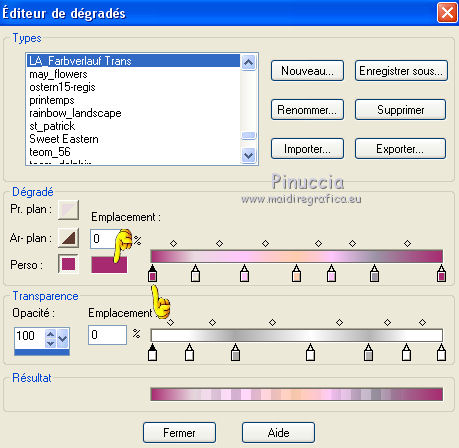
Fermer et enregistrer le dégradé avec une autre nom à choix.
le tutorial ne montre pas les réglages: regler le dégradé a votre convenance
Remplir  le calque du dégradé. le calque du dégradé.
6. Effets>Modules Externes>Filters Unlimited 2.0 - Kang 1 - New Facets, par défaut.
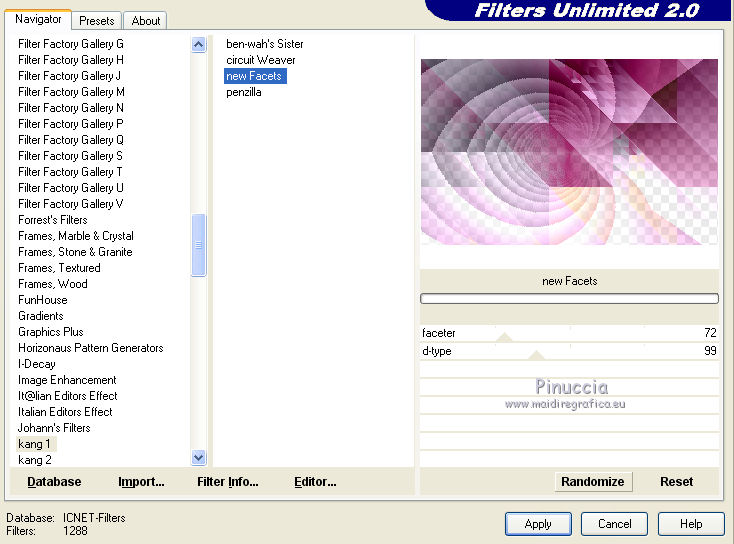
Calques>Dupliquer.
Effets>Modules Externes>Mura's Meister - Perspective Tiling.
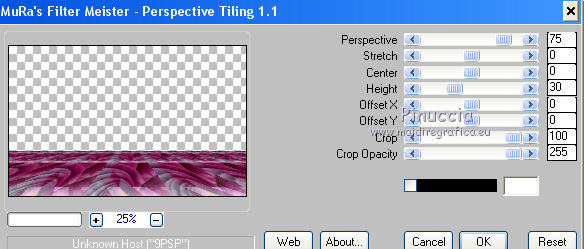
7. Vous positionner sur le calque de dessous (le calque central).
Effets>Modules Externes>Filters Unlimited 2.0 - Filter Factory Gallery H - Square Blur, par défaut.
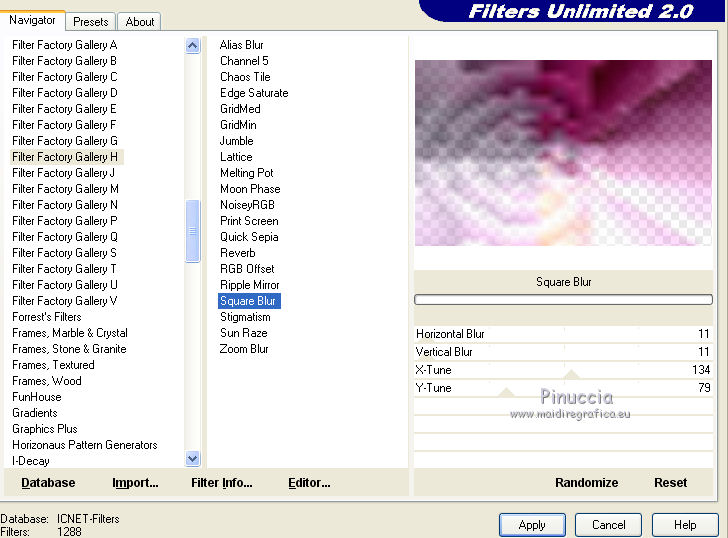
Image>Redimensionner, à 75%, redimensionner tous les calques décoché.
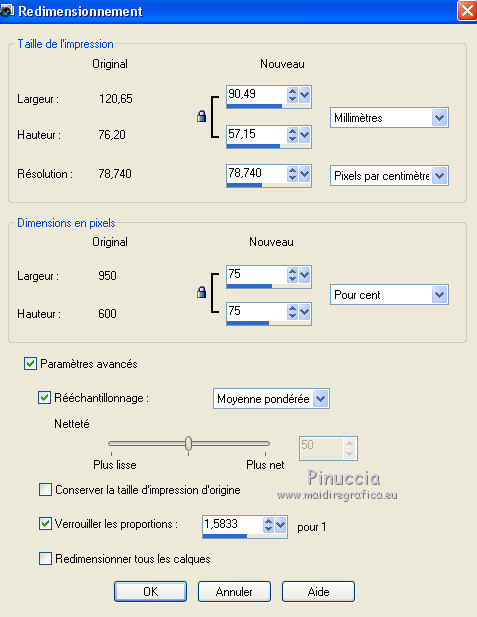
Effets>Modules Externes>Simple - Zoom Out and Flip.
Effets>Modules Externes>Filters Unlimited 2.0 - VM Toolbox - Zoom Blur.
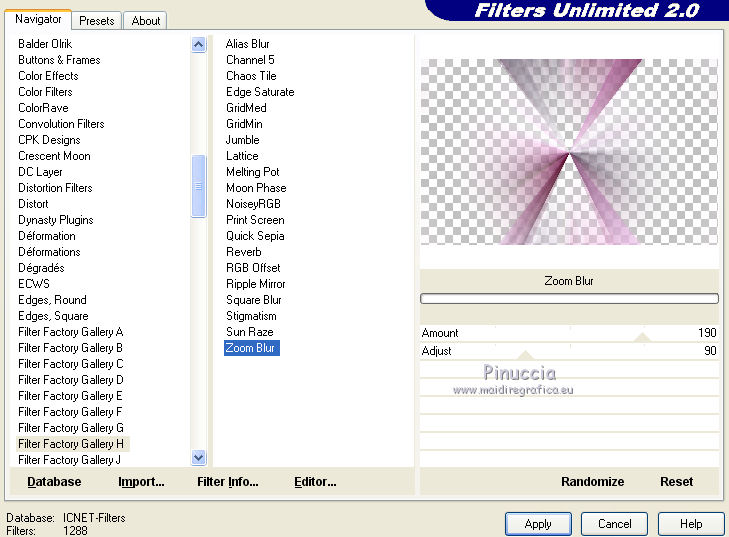
Réduire l'opacité de ce calque à 50%.
8. Vous positionner sur le calque du haut de la pile.
Placer le calque en mode Fondu et réduire l'opacité à 40%, ou à votre convenance.
Activer le tube "LA_Lines" - Édition>Copier.
Revenir sur votre travail et Édition>Coller comme nouveau calque.
Ne pas déplacer.
9. Calques>Nouveau calque raster.
Choisir deux couleurs.
Placer en avant plan la couleur claire et en arrière plan la couleur foncée.
Préparer un dégradé de premier plan/arrière plan, style Linéaire.
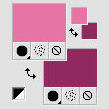 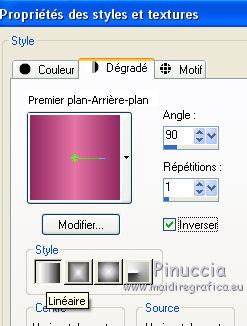
Activer l'outil Sélection 
(peu importe le type de sélection, parce que avec la sélection personnalisée vous obtenez toujours un rectangle),
cliquer sur Sélection personnalisée 
et placer ces paramètres.
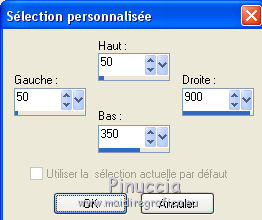
Remplir  la sélection du dégradé. la sélection du dégradé.
Garder sélectionné.
10. Effets>Modules Externes>Fantastic Machine - Paint Engine - preset small oil et ok.
si vous ne trouvez pas le preset dans la liste, voir le probable motif dans mes notes sur le plugin ici
Toutefois, vous pouvez copier les règlages dans la capture, qui sont les paramètres du preset small oil.
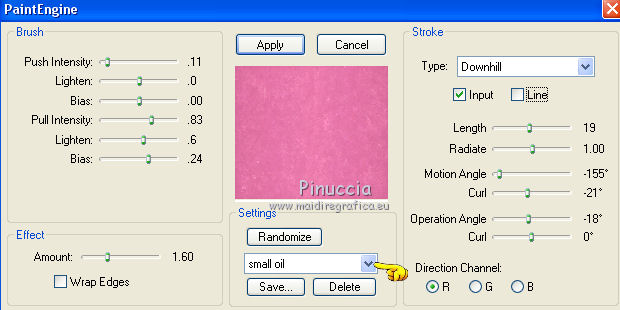
Sélection personnalisée 

Presser CANC sur le clavier 
Sélections>Désélectionner tout.
11. Édition>Coller comme nouveau calque (le tube "LA_Lines" est toujours en mémoire).
Sélection personnalisée  comme précédemment. comme précédemment.

Presser CANC sur le clavier.
À nouveau Sélection personnalisée  comme à l'étape 9: comme à l'étape 9:
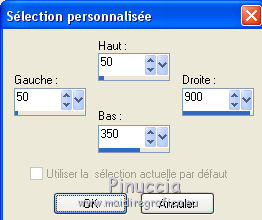
Sélections>Inverser.
Presser CANC sur le clavier.
Sélections>Désélectionner tout.
Calques>Fusionner>Fusionner le calque de dessous.
12. Effets>Modules Externes>Flaming Pear - Flood.
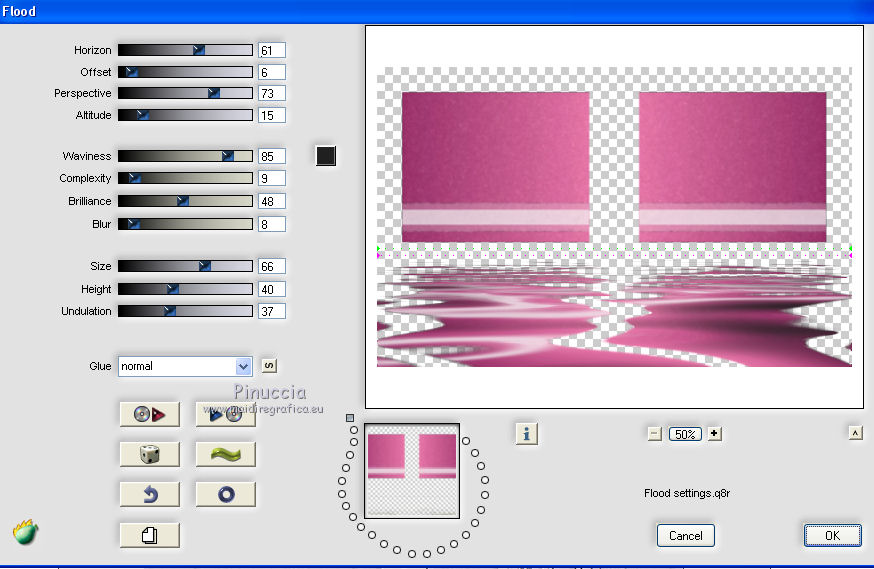
Activer le tube "LA_Swirl white" - Édition>Copier.
Revenir sur votre travail et Édition>Coller comme nouveau calque.
Effets>Effets d'image>Décalage.
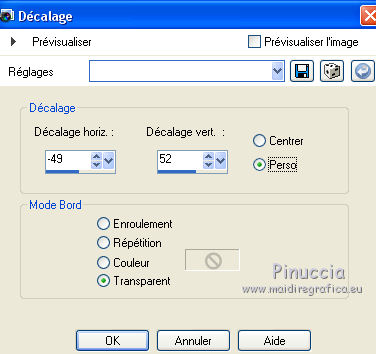
Activer le tube "LA_Metal Deco" - Édition>Copier.
Revenir sur votre travail et Édition>Coller comme nouveau calque.
Effets>Effets d'image>Décalage.
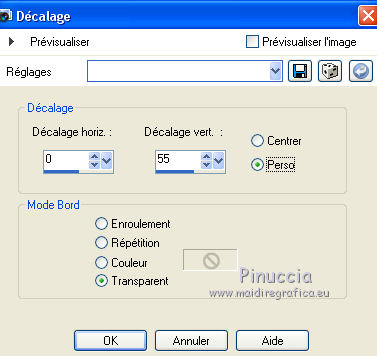
13. Activer la première des deux images minimisée "LA_Image HG 1"

Édition>Copier.
Revenir sur votre travail et Édition>Coller comme nouveau calque.
Image>Redimensionner, à 60%, redimensionner tous les calques décoché.
Effets>Modules Externes>Andromeda - Perspective
cliquer sur le bouton Presets

régler les paramètres et cliquer sur la coche en bas à droite pour appliquer.
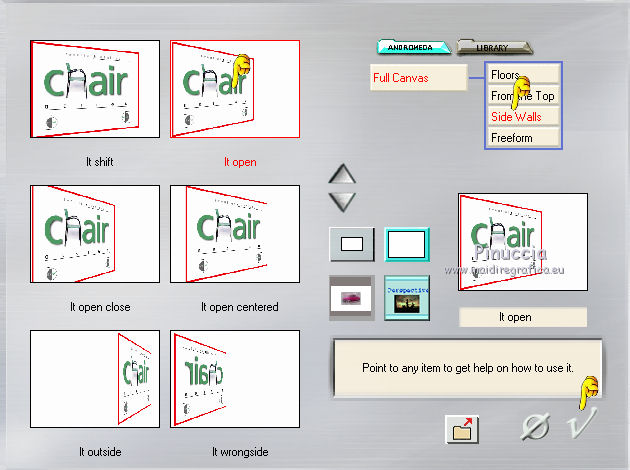
à nouveau cliquer sur la coche en bas à droite pour fermer le filtre.
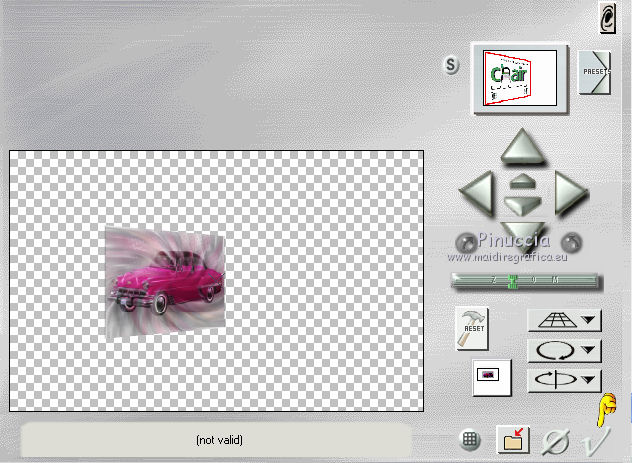
Réglage>Netteté>Netteté.
Effets>Effets d'image>Décalage.
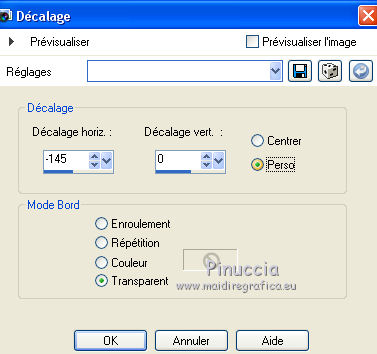
Effets>Effets 3D>Ombre portée.

14. Activer la deuxième image "LA_Image HG 2".

Édition>Copier.
Revenir sur votre travail et Édition>Coller comme nouveau calque.
Image>Redimensionner, à 60%, redimensionner tous les calques décoché.
Effets>Modules Externes>Andromeda - Perspective
cliquer sur le bouton Presets

régler les paramètres suivantes (utiliser les flèches pour dérouler le menu)
et cliquer sur la coche en bas à droite pour appliquer
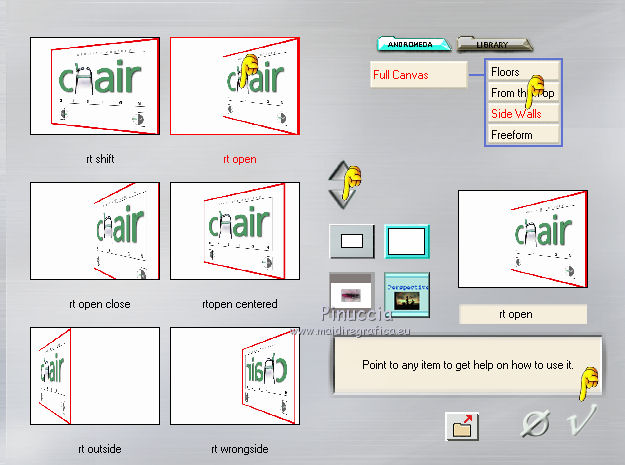
à nouveau cliquer sur la coche en bas à droite pour fermer le filtre.
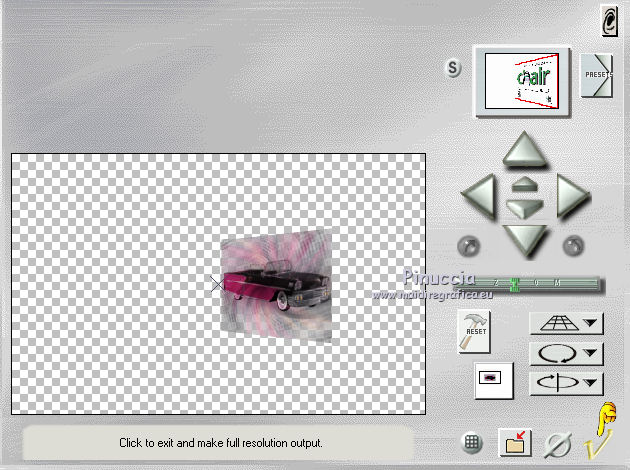
Réglage>Netteté>Netteté.
Effets>Effets d'image>Décalage.
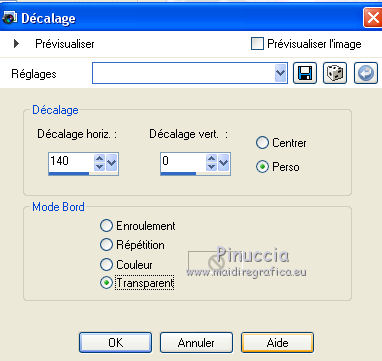
Effets>Effets 3D>Ombre portée, comme précédemment.

15. Activer le tube "LA_wheels" (ou un votre tube déco: vase, fleur ecc.) - Édition>Copier.
Revenir sur votre travail et Édition>Coller comme nouveau calque.
Image>Redimensionner, à 55%, redimensionner tous les calques décoché.
Réglage>Netteté>Netteté.
Positionner  bien le tube. bien le tube.

Effets>Modules Externes>Alien Skin Eye Candy 5 Impact - Perspective Shadow.
Sélectionner le preset "LA_S95 Shadow" et ok.
En cas de problèmes avec le preset, copier les paramètres dans la capture.
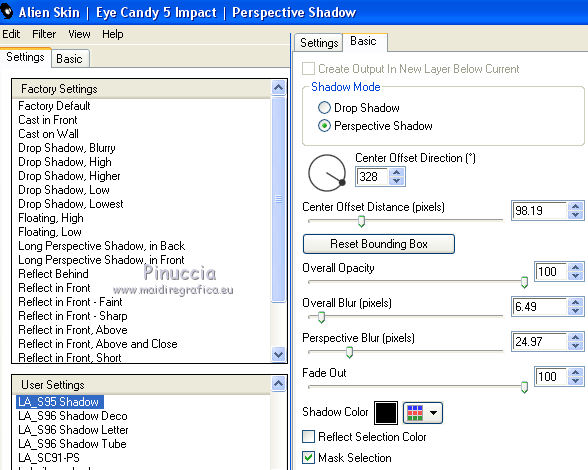
16. Activer le tube de la femme - Édition>Copier.
Revenir sur votre travail et Édition>Coller comme nouveau calque.
Image>Redimensionner, à votre convenance, redimensionner tous les calques décoché.
Réglage>Netteté>Netteté.
Positionner  bien le tube, bien le tube,
à droite ou à gauche, en fonction des décos utilisés.
Effets>Modules Externes>Alien Skin Eye Candy 5 Impact - Perspective Shadow, comme précédemment.
17. Activer le tube "LA cube" - Édition>Copier.
Revenir sur votre travail et Édition>Coller comme nouveau calque.
Déplacer  le tube en bas à gauche. le tube en bas à gauche.

18. Activer l'outil Texte 
choisir un font ou utiliser le font fourni,
et écrire un texte.
Effets>Modules Externes>Alien Skin Eye Candy 5 Impact - Brushed Metal.
Pour mon exemple j'ai utilisé le preset Circular Steel.
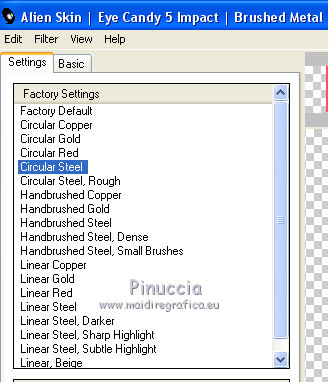
Effets>Effets 3D>Ombre portée - 2 fois avec ces paramètres.

Positionner  le texte à votre convenance. le texte à votre convenance.
19. Activer le tube "LA_Lines V" - Édition>Copier.
Revenir sur votre travail et Édition>Coller comme nouveau calque.
Déplacer  le tube à gauche. le tube à gauche.

Calques>Dupliquer.
Image>Miroir.
20. Image>Ajouter des bordures, 2 pixels, symétrique, couleur noire.
Signer votre travail et enregistrer en jpg.

Si vous avez des problèmes, ou des doutes, ou vous trouvez un link modifié, ou seulement pour me dire que ce tutoriel vous a plu, vous pouvez m'écrire.
10 Avril 2015
|





 avec ces règlages:
avec ces règlages:
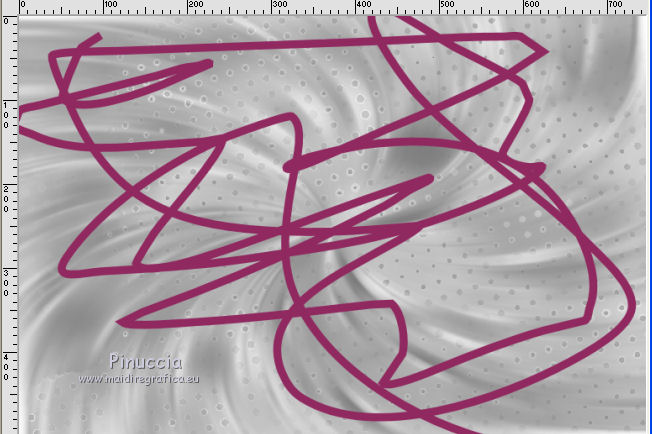
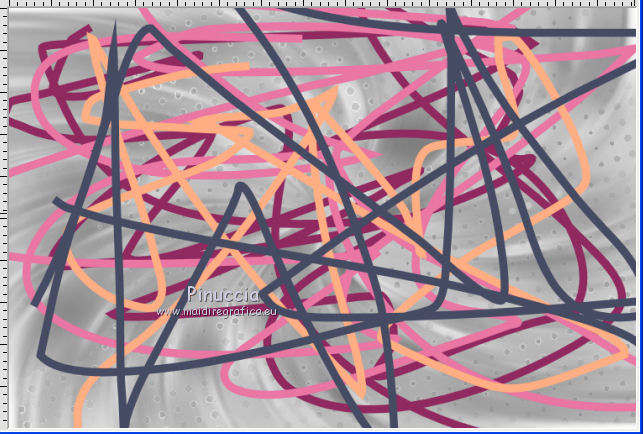
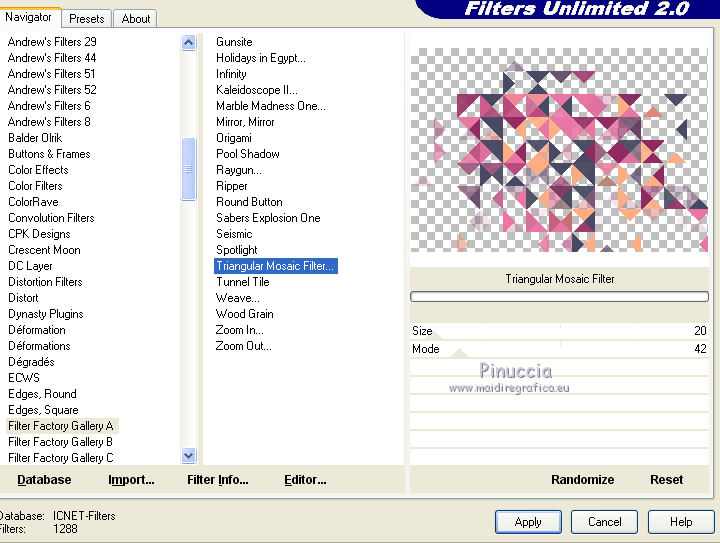
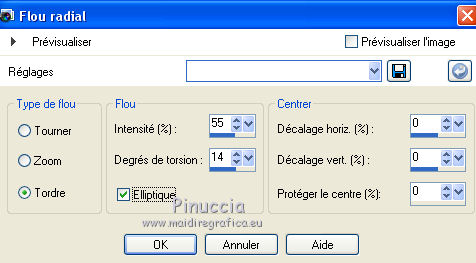
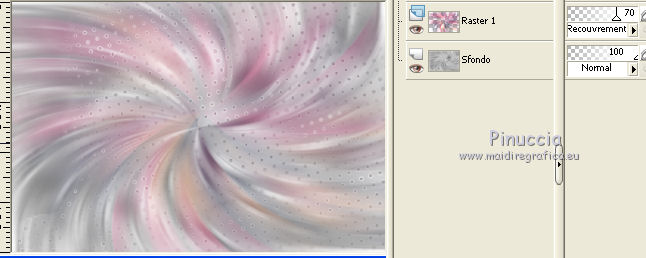
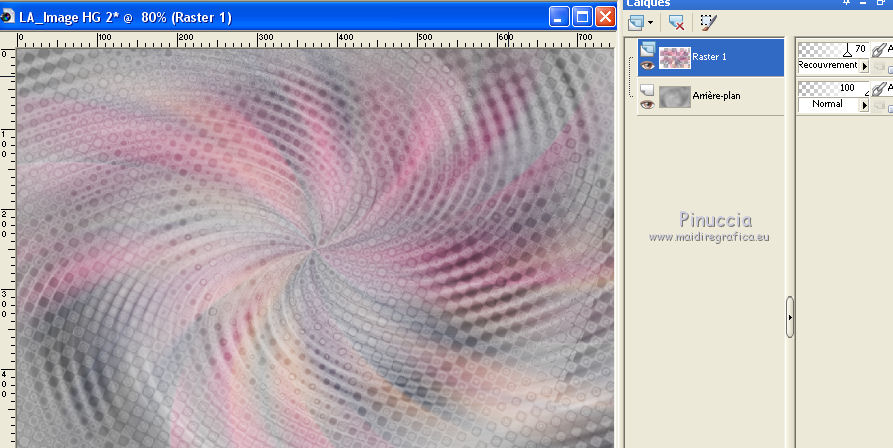
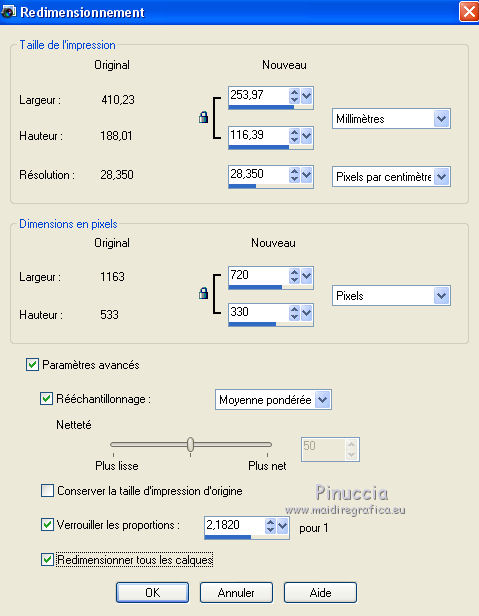
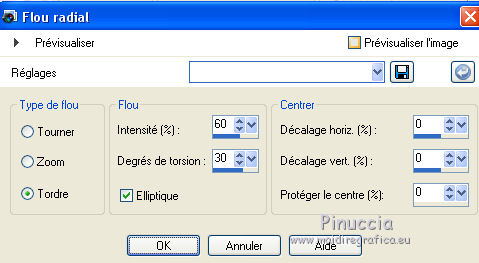
 l'image transparente avec cette couleur.
l'image transparente avec cette couleur.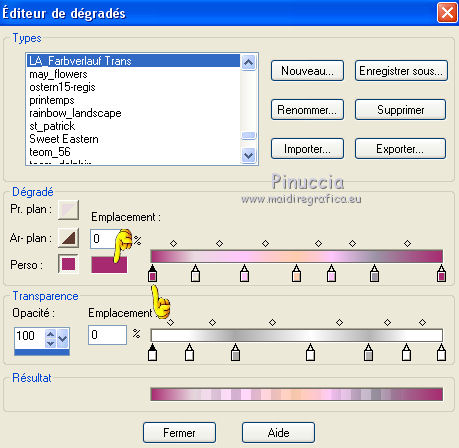
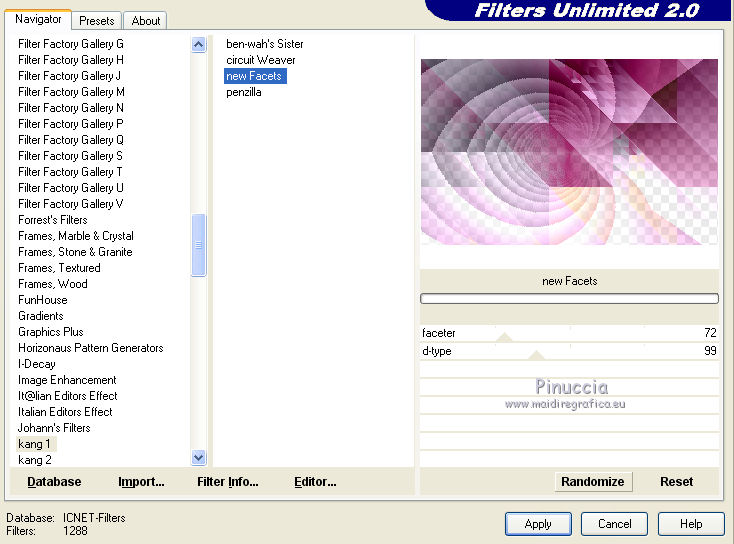
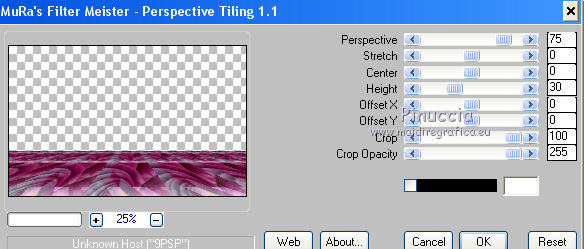
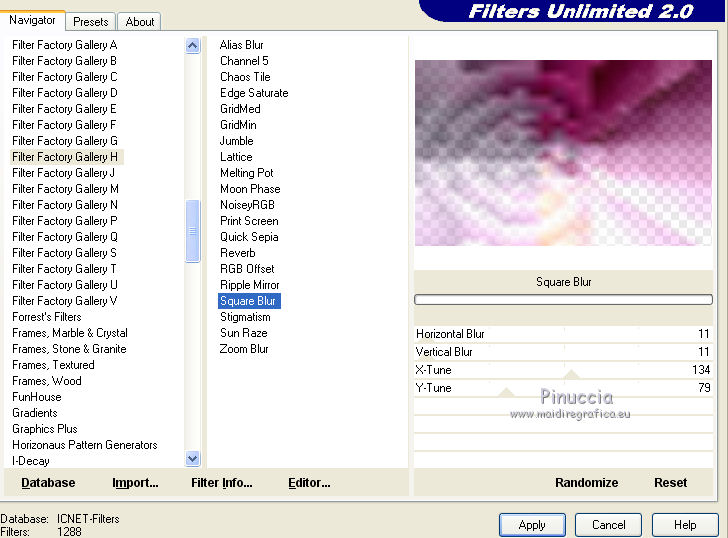
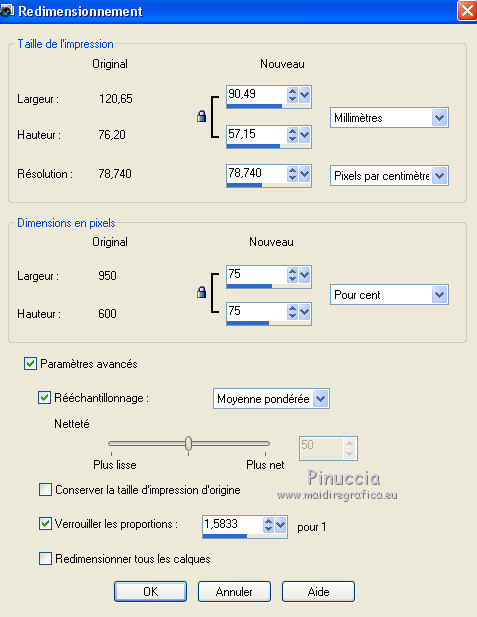
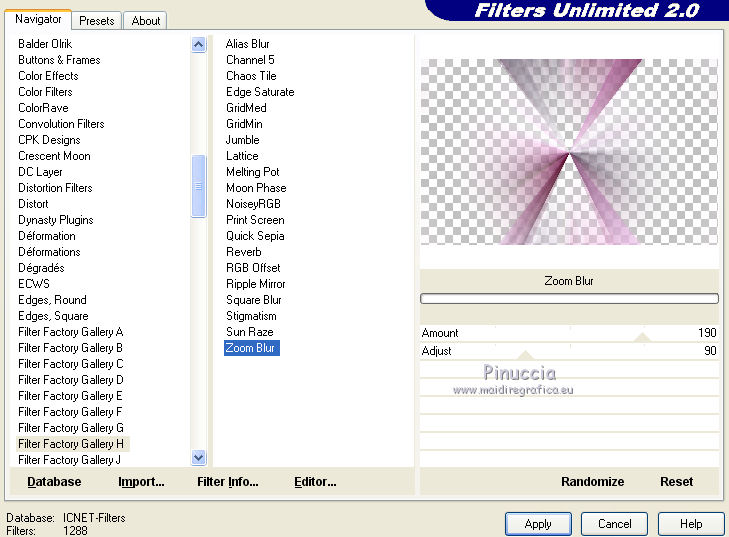
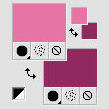
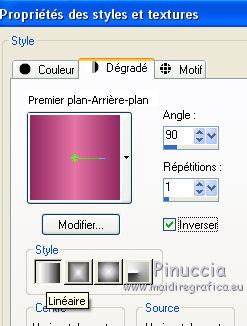


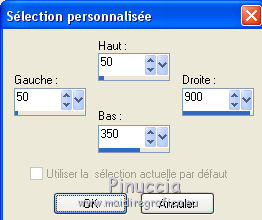
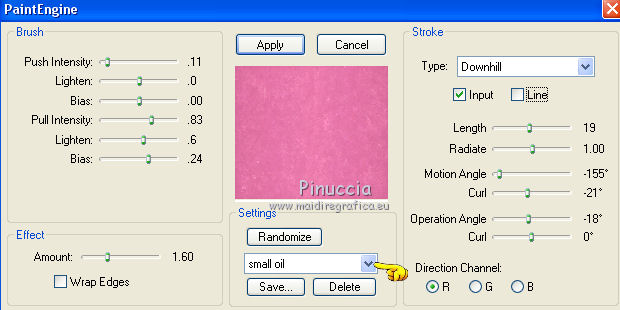


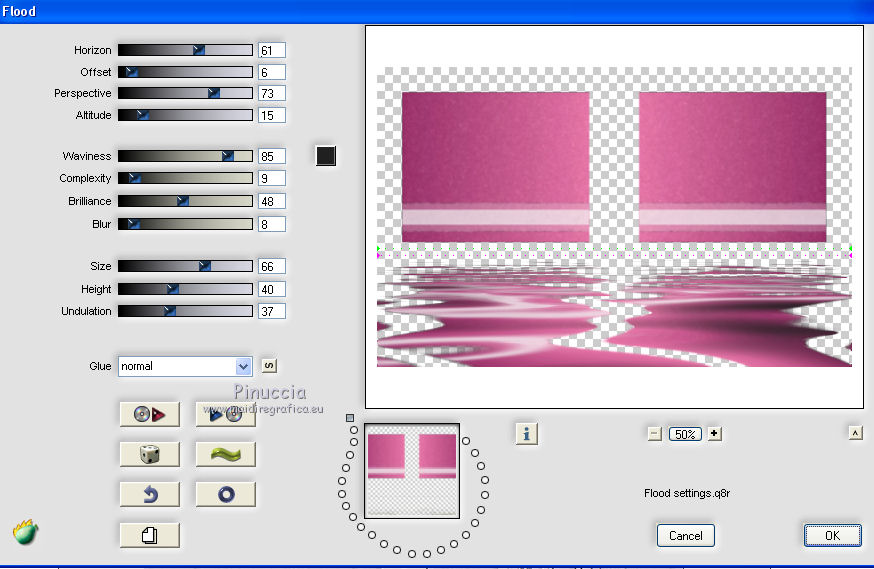
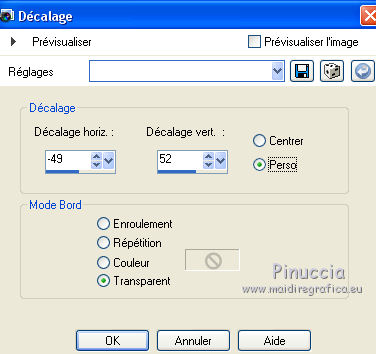
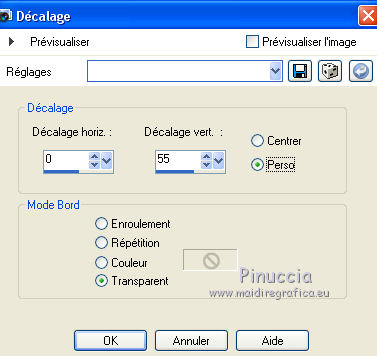


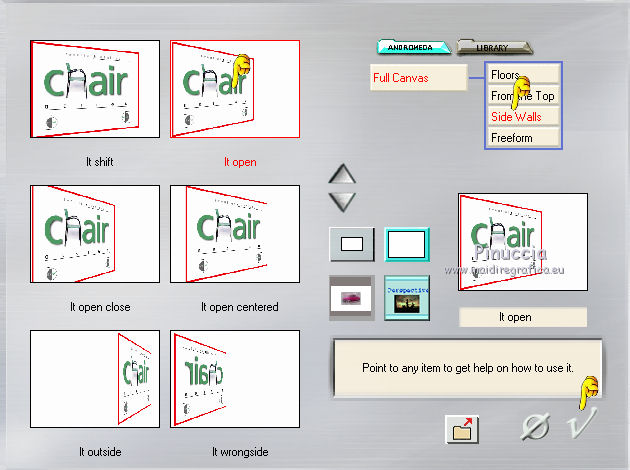
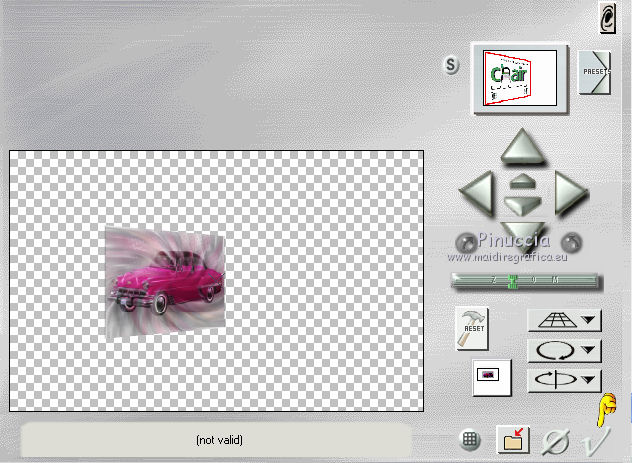
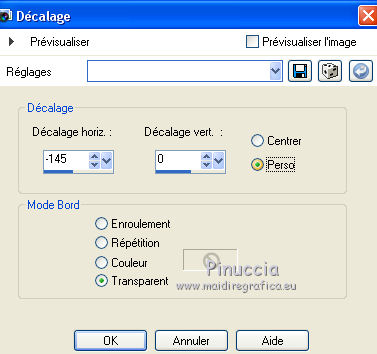


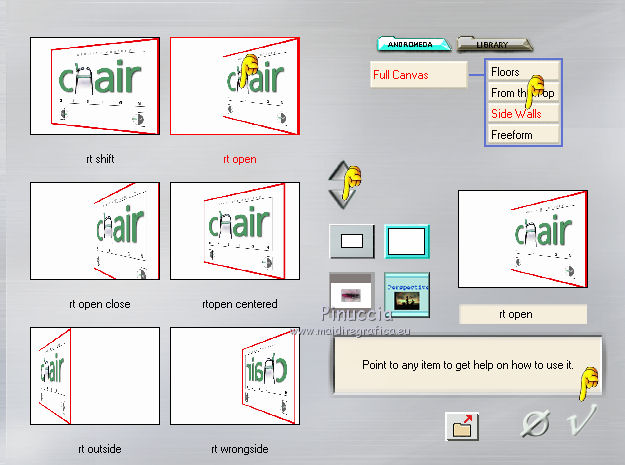
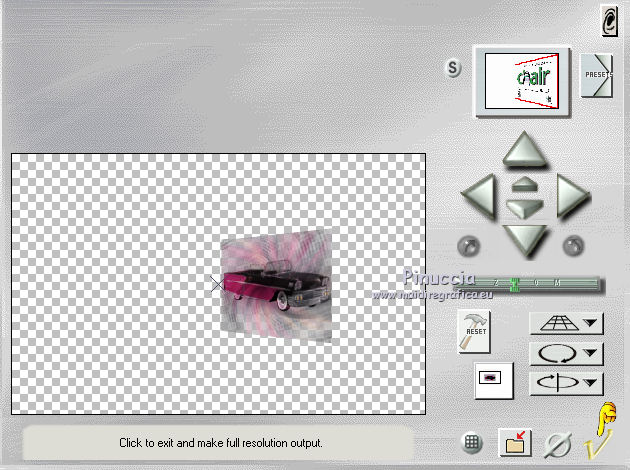
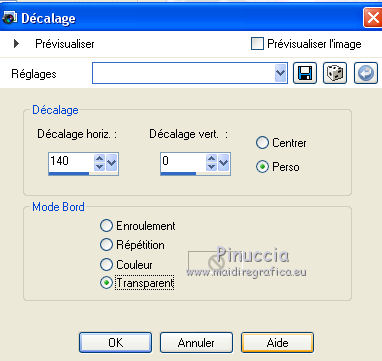
 bien le tube.
bien le tube.